Ако не можете да инсталирате штампач због грешке „Процесор за штампање не постоји“, наставите да читате у наставку да бисте сазнали како можете да решите проблем.
Процесор за штампање је додатак (.ДЛЛ датотека), који обрађује податке задатка за штампање са штампача и шаље их на штампање. Стога, ако не можете да инсталирате или повежете штампач јер процесор за штампање не постоји, то значи да је повезана ДЛЛ датотека под називом „винпринт.длл“ оштећена или недостаје.
У наставку ћете пронаћи детаљна упутства за решавање проблема „Није могуће инсталирати штампач – Процесор за штампање не постоји“ коришћењем неколико метода.
Како да поправите: „Процесор за штампање не постоји“ у оперативном систему Виндовс 10/8/7.
- Скенирајте и поправите оштећене системске датотеке.
- Поправите „Процесор за штампање не постоји“ у Регистру.
- Вратите процесор за штампање са другог рачунара који ради.
Метод 1: Скенирајте и поправите оштећене системске датотеке.
Проблеми са инсталацијом штампача могу бити узроковани оштећеним или недостајућим системским датотекама. Дакле, први начин да поправите грешку „Процесор за штампање не постоји“ је да поправите Виндовс системске датотеке користећи упутства у наставку:
1. Отворите командну линију као администратор.
1. У поље за претрагу откуцајте: цмд или командна линија
2. Десни клик на командна линија (резултат) и изаберите Покрени као администратор.

2. У прозору командне линије откуцајте следећу команду и притисните Унесите:
- Дисм.еке /Онлине /Цлеануп-Имаге /Ресторехеалтх
3. Будите стрпљиви док ДИСМ не поправи продавницу компоненти. Када се операција заврши (требало би да будете обавештени да је оштећење складишта компоненти поправљено), дајте ову команду и притисните Ентер:
- СФЦ /СЦАННОВ
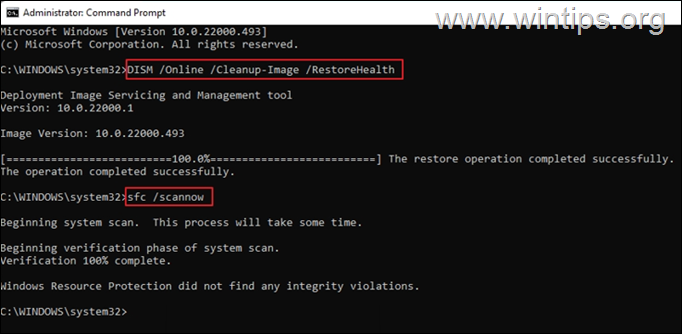
4. Када се СФЦ скенирање заврши, поново покренути рачунар.
5. Након поновног покретања, покушајте да инсталирате штампач.
Метод 2: ФИКС Грешка „Процесор за штампање не постоји“ модификацијом Регистра.
Следећи метод за решавање грешке „Уређивач штампања не постоји“ је измена регистра, као што је објашњено у наставку.
Корак 1. Зауставите услугу Принт Споолер.
1а. Притисните Виндовс + Р тастери за отварање Трцати видгет.
1б. Тип: услуге.мсц и притисните Ентер.

2. Пронађите и десни клик на Принт Споолер сервис и изаберите Зауставити.
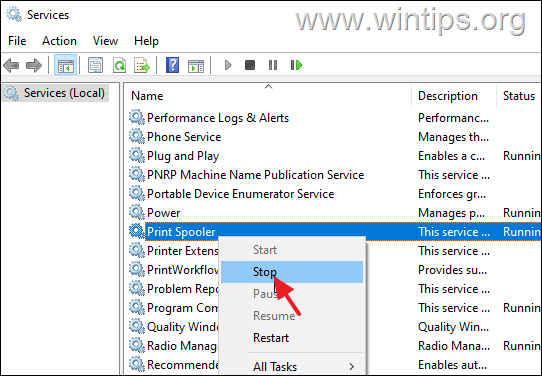
Корак 2. Креирајте кључ "Дривер" у Регистри ако не постоји.
1а. Притисните Виндовс  + Р тастери за учитавање Трцати Дијалог.
+ Р тастери за учитавање Трцати Дијалог.
1б.Тип регедит и ударио Ентер да отворите уређивач регистра. (Кликните да у Промпту за потврду који се појави).

2. У прозору уређивача регистра идите до кључа испод: *
- ХКЕИ_ЛОЦАЛ_МАЦХИНЕ\Систем\ЦуррентЦонтролСет\Цонтрол\Принт\Енвиронментс\Виндовс к64\Принт Процессорс\винпринт
* Белешка: На 32-битном Виндовс-у идите на ову путању:
- ХКЕИ_ЛОЦАЛ_МАЦХИНЕ\СИСТЕМ\ЦуррентЦонтролСет\Цонтрол\Принт\Енвиронментс\Виндовс НТ к86\Процесори за штампање
3. Сада погледајте десно окно и проверите да ли постоји а Возач кључ са вредношћу "винпринт.длл". Ако кључ драјвера постоји, прескочити до следећи метод. Ако не, пређите на следећи корак да бисте креирали кључ.
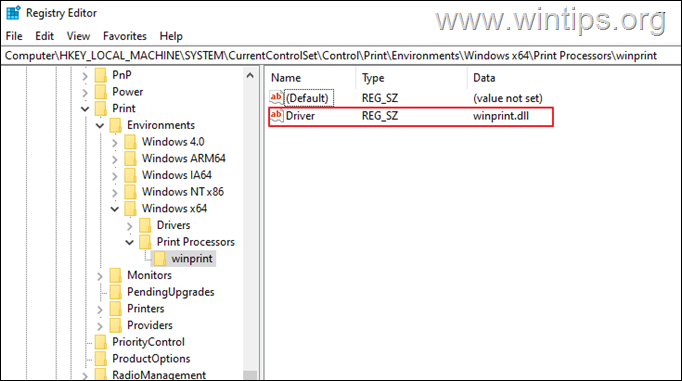
4а. Да створи нестале Возач кључ, десни клик на празном месту кликните на Нова, а затим изаберите Стринг Валуе.
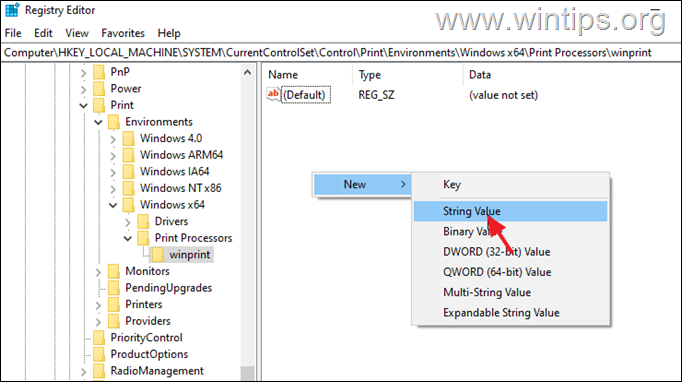
4б. Именујте нову вредност Возач и притисните Ентер.
4ц. Сада, дупли клик на њему и откуцај винпринт.длл ат тхе Подаци о вредности. Притисните У реду да наставите.
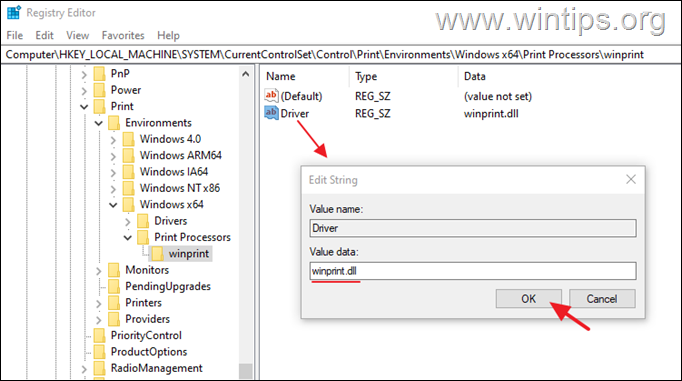
7.Близу уредник регистра.
8.Почетак тхе Принт Споолер у Услуге и покушајте поново да инсталирате штампач.
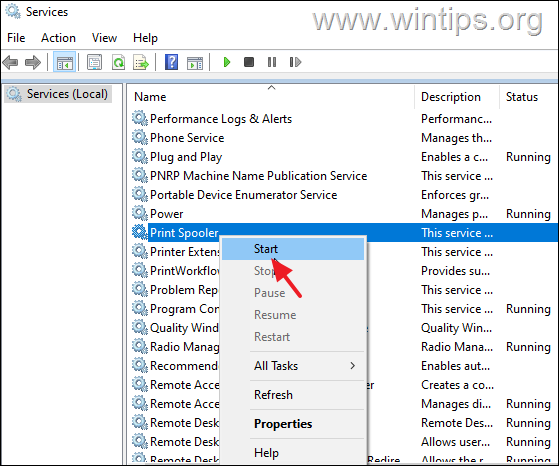
Метод 3: Замените ДЛЛ датотеку процесора за штампање са радног рачунара.
Грешка „Процесор за штампање не постоји“ се јавља када је повезана ДЛЛ датотека „'винпринт.длл'“, оштећена или недостаје. У овом случају морате да вратите датотеку 'винпринт.длл' са другог рачунара који ради. *
* Важно: Да бисте применили кораке у овој методи, морате имати други рачунар са истим оперативним системом као и рачунар са грешком „Процесор за штампање не постоји“.
Корак 1. Копирајте винпринт.длл са радног рачунара:
На рачунару који исправно ради, прикључите УСБ диск и наставите на кораке у наставку:
1. Отворите Екплорер, а затим идите до следеће фасцикле:
- Ц:\Виндовс\Систем32\споол\пртпроцс\к64
2. Копирајте датотеку винпринт.длл датотеку за а УСБ флеш диск/диск.
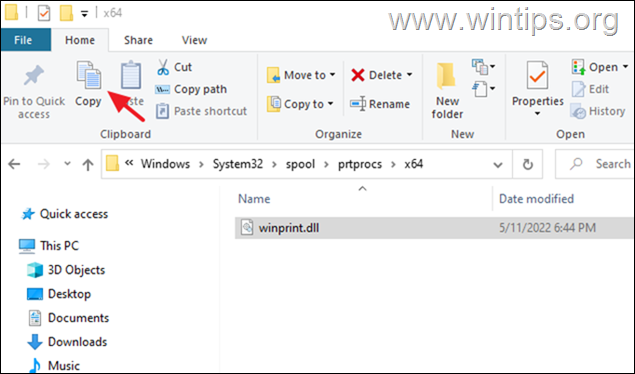
3. Избаците УСБ диск и пређите на корак 2 да бисте вратили ДЛЛ датотеку оштећеног процесора за штампање.
Корак 2. Замените винпринт.длл на проблематичном рачунару:
На рачунару са грешком „Процесор за штампање“:
1. Прикључите УСБ флеш диск са винпринт.длл сте копирали са радног рачунара.
2.Зауставити тхе Принт Споолер сервис (погледајте упутства на кораку 1 на метод-2 горе)
3. Идите до истог фолдера као горе:
- Ц:\Виндовс\Систем32\споол\пртпроцс\к64
4. Избриши тхе винпринт.длл фајл ако постоји.
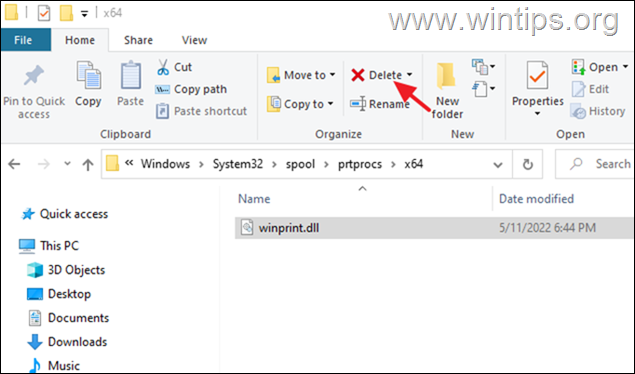
5.Копирај тхе винпринт.длл са УСБ флеш диска у исту фасциклу.
6.Почетак тхе Принт Споолер услуга.
7. Поново покренути рачунар и покушајте да инсталирате штампач.
То је то! Који метод је радио за вас?
Јавите ми да ли вам је овај водич помогао тако што ћете оставити коментар о свом искуству. Лајкујте и поделите овај водич да бисте помогли другима.